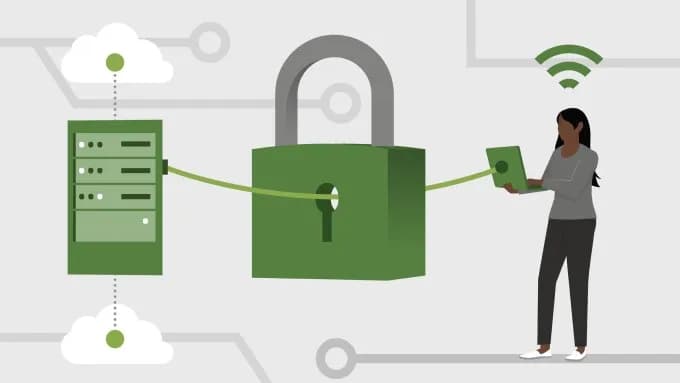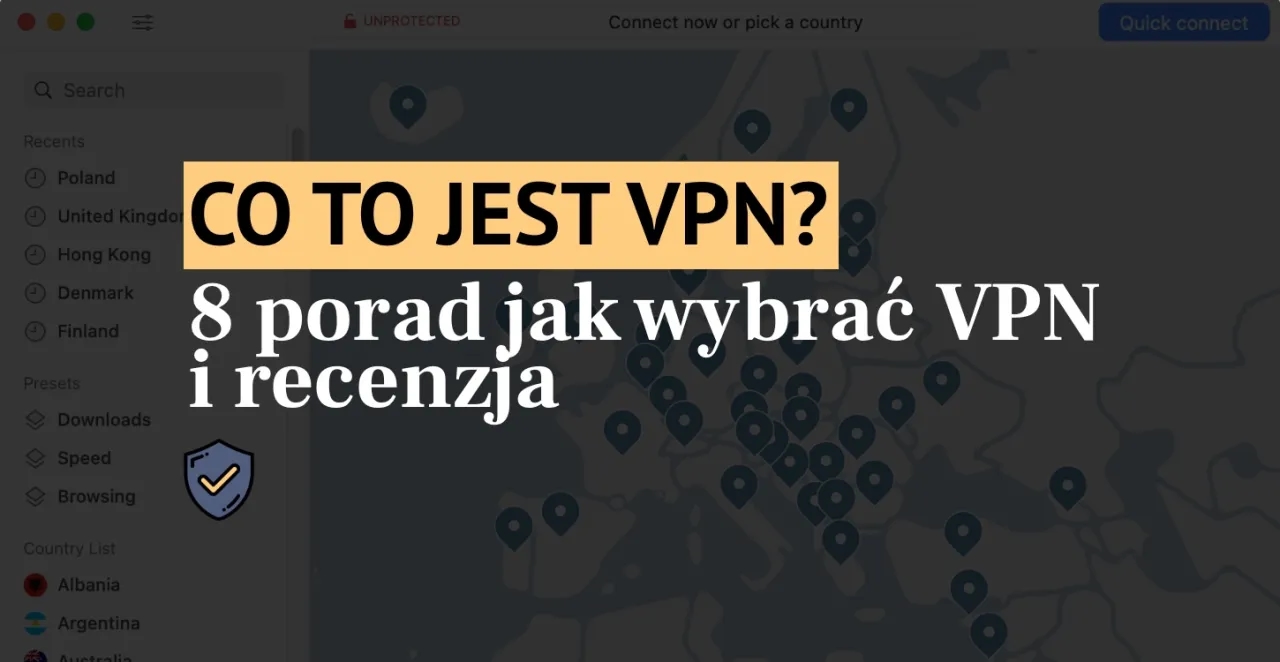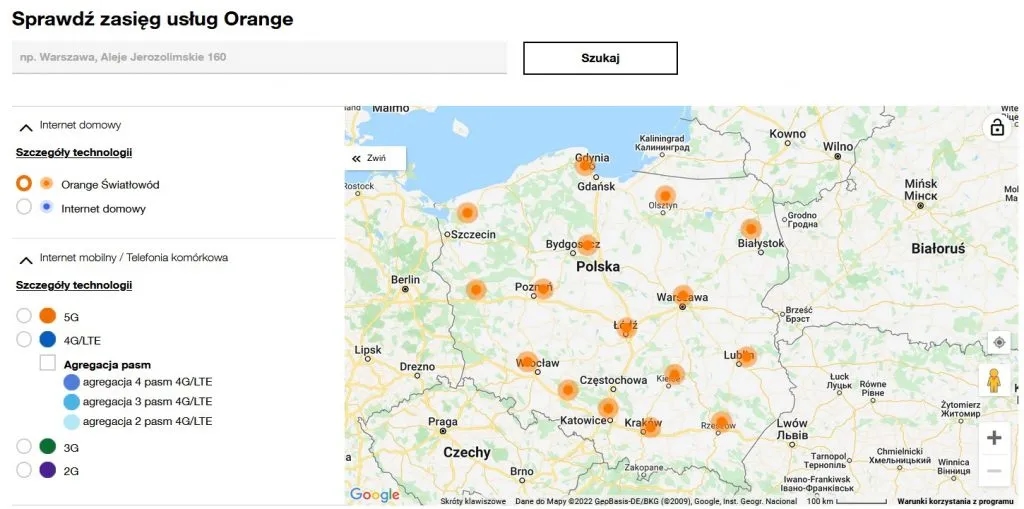Problem "wzbroniono dostępu do sieci" często napotyka wielu użytkowników, co może prowadzić do frustracji i utraty czasu. W większości przypadków można go jednak rozwiązać samodzielnie, stosując kilka prostych kroków diagnostycznych. Zanim skontaktujesz się z dostawcą internetu, warto sprawdzić podstawowe ustawienia sieci, takie jak połączenia kablowe oraz stan routera. Niektóre problemy można naprawić w ciągu kilku minut, a odpowiednie podejście pozwala zaoszczędzić czas i nerwy.
W tym artykule przedstawimy krok po kroku, jak skutecznie zdiagnozować i naprawić problem z dostępem do sieci. Od najprostszych rozwiązań, takich jak restart routera, po bardziej zaawansowane metody, takie jak aktualizacja sterowników, omówimy wszystkie niezbędne kroki, które pomogą przywrócić stabilność połączenia.
Najistotniejsze informacje:
- Sprawdzenie połączeń kablowych i restart routera rozwiązuje 80% problemów z dostępem do sieci.
- Weryfikacja ustawień Wi-Fi oraz użycie narzędzi diagnostycznych w systemie operacyjnym mogą pomóc w identyfikacji problemów.
- Resetowanie konfiguracji TCP/IP i DNS może poprawić stabilność połączenia.
- Aktualizacja sterowników karty sieciowej oraz firmware routera jest kluczowa dla prawidłowego działania sieci.
- W przypadku braku poprawy, warto skontaktować się z dostawcą internetu, dokumentując wszystkie podjęte kroki diagnostyczne.
Sprawdzenie podstawowych ustawień sieci, aby przywrócić dostęp
W przypadku problemu "wzbroniono dostępu do sieci" pierwszym krokiem powinno być sprawdzenie podstawowych ustawień sieci. Wiele z tych problemów można rozwiązać samodzielnie, zanim zdecydujesz się na kontakt z dostawcą internetu. Kluczowe jest, aby upewnić się, że wszystkie kable są prawidłowo podłączone oraz że router działa poprawnie. Te proste działania mogą zapobiec frustracji związanej z bardziej skomplikowanymi diagnozami.
Warto również pamiętać, że restart routera może rozwiązać wiele problemów z połączeniem. Wystarczy odłączyć urządzenie od zasilania na co najmniej 30 sekund, a następnie je włączyć. Taki krok może przywrócić stabilność połączenia, co jest istotne, gdy pojawia się komunikat o braku dostępu do sieci. W dalszej części artykułu omówimy szczegółowe metody diagnostyki oraz naprawy.
Weryfikacja połączenia kablowego i routera dla stabilności
Najpierw zwróć uwagę na połączenia kablowe. Upewnij się, że wszystkie przewody są dobrze podłączone, a także sprawdź, czy nie ma widocznych uszkodzeń. W szczególności, sprawdź kabel Ethernet, który łączy router z modemem lub komputerem. Dobrze jest również spojrzeć na wskaźniki LED na routerze – ich kolor i miganie mogą wskazywać na stan połączenia. Jeśli diody nie świecą się zgodnie z oczekiwaniami, może to być sygnał, że coś jest nie tak z połączeniem.
Restart routera jako pierwszy krok w rozwiązywaniu problemu
Restart routera jest jednym z najprostszych, a zarazem najskuteczniejszych sposobów na rozwiązanie problemu "wzbroniono dostępu do sieci". Wielu użytkowników nie zdaje sobie sprawy, że prosta operacja resetu może rozwiązać aż 80% typowych problemów z połączeniem. Aby przeprowadzić restart, wystarczy odłączyć router od zasilania na co najmniej 30 sekund, a następnie ponownie go włączyć. Taki krok pozwala na zresetowanie wszelkich błędów, które mogły wystąpić w trakcie działania urządzenia.
Po ponownym uruchomieniu routera, warto poczekać kilka minut, aby wszystkie jego funkcje mogły się w pełni uruchomić. W tym czasie router nawiązuje nowe połączenie z dostawcą internetu, co może przywrócić dostęp do sieci. Restart jest zalecany jako pierwszy krok w rozwiązywaniu problemów z dostępem do sieci, ponieważ jest szybki i nie wymaga skomplikowanej diagnostyki.
Diagnostyka urządzenia, aby zidentyfikować przyczyny błędu
Aby skutecznie zdiagnozować problem "wzbroniono dostępu do sieci", ważne jest, aby sprawdzić ustawienia Wi-Fi oraz upewnić się, że urządzenie jest połączone z właściwą siecią. W pierwszej kolejności należy zweryfikować, czy urządzenie, z którego korzystasz, jest podłączone do odpowiedniej sieci bezprzewodowej. Często zdarza się, że użytkownicy łączą się z niepoprawną siecią, co prowadzi do braku dostępu do internetu. Upewnij się, że hasło do sieci jest poprawne i że urządzenie ma aktywowane Wi-Fi.Jeśli problem nadal występuje, warto skorzystać z wbudowanych narzędzi diagnostycznych w systemie operacyjnym, takich jak te dostępne w Windows. Te narzędzia mogą pomóc w wykryciu błędów i zasugerować możliwe rozwiązania. W przypadku, gdy wbudowane narzędzia nie przynoszą rezultatów, można również uruchomić wiersz poleceń jako administrator i wykonać komendy: ipconfig /release, ipconfig /renew oraz ipconfig /flushdns, aby zresetować konfigurację TCP/IP. Tego typu działania mogą przyczynić się do rozwiązania problemu z dostępem do sieci.
Sprawdzanie ustawień Wi-Fi i połączenia z siecią
Aby rozwiązać problem "wzbroniono dostępu do sieci", kluczowe jest sprawdzenie ustawień Wi-Fi. Najpierw przejdź do ustawień sieciowych swojego urządzenia. W przypadku systemu Windows, kliknij ikonę sieci w prawym dolnym rogu ekranu, a następnie wybierz "Ustawienia sieci i Internetu". Upewnij się, że jesteś połączony z właściwą siecią Wi-Fi i że hasło jest poprawne. Często użytkownicy łączą się z siecią gościną lub inną, co prowadzi do problemów z dostępem.
Jeśli urządzenie jest już podłączone do właściwej sieci, a dostęp nadal jest zablokowany, spróbuj wyłączyć i ponownie włączyć Wi-Fi. Czasami proste odświeżenie połączenia może przywrócić dostęp do internetu. Warto również sprawdzić, czy inne urządzenia w tej samej sieci mają podobne problemy, co może wskazywać na szerszy problem z siecią.
Wykorzystanie narzędzi diagnostycznych systemu operacyjnego
W przypadku dalszych trudności z dostępem do sieci, warto skorzystać z wbudowanych narzędzi diagnostycznych w systemie operacyjnym. W systemie Windows można to zrobić, klikając prawym przyciskiem myszy na ikonę sieci i wybierając "Rozwiązywanie problemów". System automatycznie przeprowadzi diagnozę, sprawdzając różne aspekty połączenia, takie jak konfiguracja IP i dostępność serwera DNS.
Po zakończeniu diagnostyki, narzędzie może zaproponować konkretne rozwiązania, takie jak resetowanie połączenia lub zmiana ustawień. Warto zwrócić uwagę na te sugestie, ponieważ mogą one pomóc w szybkim rozwiązaniu problemu z dostępem do sieci. Jeśli narzędzie nie znajdzie żadnych problemów, warto spróbować manualnie zresetować ustawienia TCP/IP, wykonując polecenia w wierszu poleceń.
Czytaj więcej: 453 jaka to sieć – poznaj aktualnego operatora i uniknij niespodzianek
Rozwiązywanie problemów z konfiguracją sieci, aby uzyskać dostęp
Aby skutecznie rozwiązać problem "wzbroniono dostępu do sieci", należy skoncentrować się na konfiguracji sieci. Wiele problemów z dostępem do internetu można naprawić poprzez resetowanie ustawień TCP/IP oraz DNS. Resetowanie tych ustawień jest kluczowe, ponieważ mogą one zostać uszkodzone lub niepoprawnie skonfigurowane, co prowadzi do problemów z łącznością. Użytkownicy często nie zdają sobie sprawy, że te zmiany mogą znacząco poprawić stabilność połączenia.
Poza resetowaniem konfiguracji, ważne jest również, aby regularnie aktualizować sterowniki karty sieciowej. Przestarzałe lub uszkodzone sterowniki mogą powodować błędy w połączeniach, co z kolei prowadzi do komunikatu "wzbroniono dostępu do sieci". Aktualizacje sterowników zapewniają, że urządzenie działa z najnowszymi poprawkami i usprawnieniami, co może znacząco wpłynąć na jakość połączenia internetowego. Warto zainwestować czas w te czynności, aby uniknąć długotrwałych problemów z dostępem do sieci.
Resetowanie konfiguracji TCP/IP i DNS dla poprawy połączenia
Resetowanie konfiguracji TCP/IP oraz DNS to prosty proces, który można wykonać za pomocą wiersza poleceń w systemie Windows. Aby to zrobić, otwórz wiersz poleceń jako administrator, a następnie wprowadź następujące komendy:
- ipconfig /release - ta komenda zwalnia aktualny adres IP, co pozwala na uzyskanie nowego przy następnym połączeniu.
- ipconfig /renew - odnawia przydzielony adres IP, co może pomóc w przywróceniu połączenia z siecią.
- ipconfig /flushdns - czyści pamięć podręczną DNS, co może rozwiązać problemy z rozpoznawaniem nazw domen.
Aktualizacja sterowników karty sieciowej i firmware routera
Aby zapewnić prawidłowe działanie sieci, aktualizacja sterowników karty sieciowej oraz firmware routera jest niezwykle ważna. Przestarzałe lub uszkodzone sterowniki mogą powodować problemy z połączeniem, w tym komunikat "wzbroniono dostępu do sieci". Aby zaktualizować sterowniki, przejdź do Menedżera urządzeń w systemie Windows, znajdź swoją kartę sieciową, kliknij prawym przyciskiem myszy i wybierz opcję "Aktualizuj sterownik". System automatycznie wyszuka dostępne aktualizacje i je zainstaluje.Podobnie, aktualizacja firmware routera zapewnia, że urządzenie działa z najnowszymi poprawkami i zabezpieczeniami. Aby to zrobić, zaloguj się do panelu administracyjnego routera, zazwyczaj dostępnego pod adresem 192.168.1.1 lub 192.168.0.1. Sprawdź sekcję aktualizacji, a następnie postępuj zgodnie z instrukcjami, aby pobrać i zainstalować najnowszą wersję firmware. Regularne aktualizacje mogą znacznie poprawić stabilność połączenia i pomóc w uniknięciu problemów z dostępem do sieci.
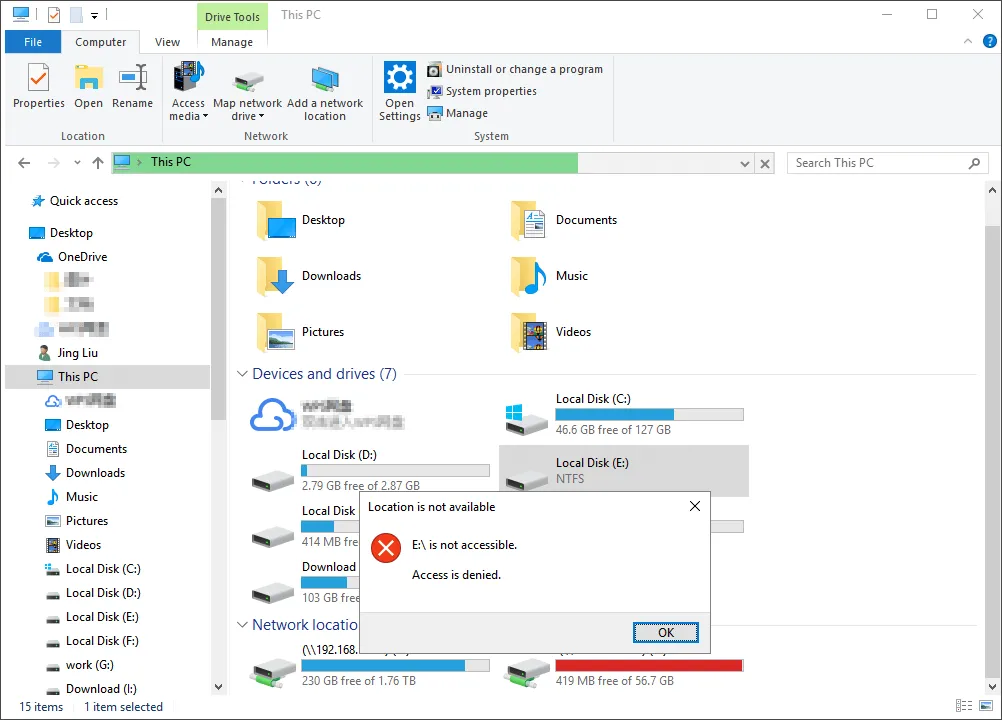
Kiedy skontaktować się z dostawcą internetu, aby uzyskać pomoc
W sytuacji, gdy samodzielne próby naprawy problemu "wzbroniono dostępu do sieci" nie przynoszą rezultatów, skontaktowanie się z dostawcą internetu może być najlepszym rozwiązaniem. Zanim to zrobisz, upewnij się, że wypróbowałeś wszystkie podstawowe kroki diagnostyczne, takie jak sprawdzenie połączeń, restart routera oraz aktualizacja sterowników. Jeśli problem występuje nadal, może to oznaczać, że problem leży po stronie dostawcy usług internetowych.
Przygotuj się do rozmowy z pomocą techniczną, zbierając wszystkie istotne informacje. Zapisz, jakie kroki diagnostyczne już wykonałeś, oraz wszelkie komunikaty o błędach, które się pojawiły. To pomoże technikom szybciej zidentyfikować problem i zaproponować odpowiednie rozwiązania. Nie zapomnij również sprawdzić statusu usług internetowych na stronie dostawcy, aby upewnić się, że nie występują ogólnokrajowe problemy z dostępem do sieci.
Przygotowanie do rozmowy z pomocą techniczną dostawcy
Dokumentowanie problemów przed skontaktowaniem się z pomocą techniczną jest kluczowe. Zbieraj informacje na temat wszelkich kroków, które wykonałeś w celu rozwiązania problemu, oraz notuj szczegóły dotyczące sprzętu i oprogramowania. Takie przygotowanie nie tylko przyspieszy proces diagnozy, ale również zwiększy szanse na szybkie i skuteczne rozwiązanie problemu. Pamiętaj, aby być przygotowanym na pytania dotyczące Twojej sieci i urządzeń, z którymi masz problemy.
Sprawdzanie statusu usług internetowych u dostawcy
Przed skontaktowaniem się z dostawcą internetu, warto sprawdzić status usług na ich stronie internetowej lub w mediach społecznościowych. Większość dostawców publikuje aktualizacje dotyczące ewentualnych awarii lub prac konserwacyjnych. Możesz także skorzystać z aplikacji mobilnych dostawców, które często oferują informacje w czasie rzeczywistym. Dobrą praktyką jest również monitorowanie kont na platformach społecznościowych, gdzie klienci dzielą się swoimi doświadczeniami i informacjami o problemach z dostępem do sieci.
Jak zabezpieczyć swoją sieć przed przyszłymi problemami z dostępem
Aby uniknąć problemów z dostępem do sieci w przyszłości, warto wdrożyć kilka praktycznych rozwiązań zabezpieczających. Po pierwsze, regularne aktualizacje firmware routera oraz sterowników karty sieciowej powinny stać się rutyną. Ustawienie automatycznych aktualizacji, jeśli to możliwe, pozwoli na bieżąco dostosowywać system do zmieniających się warunków i zabezpieczeń. Po drugie, warto zainwestować w router z funkcjami zabezpieczeń, takimi jak zapora ogniowa czy filtracja MAC, które mogą dodatkowo chronić sieć przed nieautoryzowanym dostępem.
Kolejnym krokiem jest monitorowanie aktywności sieciowej. Użycie narzędzi do analizy ruchu sieciowego, takich jak Wireshark, pozwoli na identyfikację nietypowych wzorców, które mogą wskazywać na problemy lub ataki. Regularne sprawdzanie logów routera i urządzeń końcowych pomoże w szybkiej identyfikacji potencjalnych zagrożeń. Wprowadzenie tych praktyk nie tylko zwiększy bezpieczeństwo, ale także zapewni stabilność połączenia, minimalizując ryzyko wystąpienia problemów z dostępem do sieci w przyszłości.